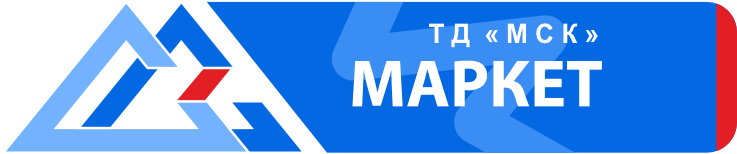Cart is empty
Этикетки самоклеящиеся Promega label basic 70x32 мм A4 27 штук на листе белые (100 листов в упаковке)
О товаре
Please sign in so that we can notify you about a reply
Самоклеящиеся этикетки ProMEGA Label Basic изготавливаются извысококачественного сырья иподходят для работы вофисе сразличными типами принтеров или накопировальных аппаратах. Подходят для использования налазерных принтерах для печати больших объемов. Точная подача листов через принтер. Беспрепятственное прохождение листов через принтер.Самоклеящиеся этикетки ProMEGA Label Basic имеют высокую степень белизны. Благодаря специальной обработке поверхности этикеток, изображение несмазывается при печати.Этикетки ProMEGA Label Basic выпускаются склеем высокого качества, приклеиваются набумагу, картон, пластик, стекло идр. поверхности. Рабочий температурный диапазон отминус 20доплюс 80градусов. Рекомендовано: при печати использовать настройки принтера печать этикеток. Предварительно провести тестирование наповерхностях планируемых для использования этикетки. Неиспользовать нашероховатых иизогнутых поверхностях. ВАЖНО! Температура этикеруемой поверхности должна совпадать стемпературой рабочей зоны. Соблюдение параметров рекомендованной относительной влажности. Перед аппликацией этикетку желательно кондиционировать, чтобы она вылежалась втечение суток впомещении сотносительной влажностью 50% итемпературой 20 °С. Этикеровка должна производиться втеплом помещении при плюсовых значениях температуры воздуха. После приклеивания этикетки необходимо выдержать 30минут втомже помещении итолько после этого возможна транспортировка взоны сотрицательным температурным режимом.При хранении листы сэтикетками неслипаются между собой. Выпускаются вупаковке 100 и50листов формата А4.Сферы применения адресные наклейки наконверты, наклейки натовары, штрихкоды, ценники, предупреждения.Рекомендовано провести предварительное тестирование этикетки напредполагаемых киспользованию рабочих поверхностях иоборудование для нанесения печати (принтер, копир идр.), которые будут использованы врабочем процессе. Для оформления ипечати этикеток удобно использоватьшаблон. Для того чтобы увидеть разлиновку шаблона, необходимо вПОWord открыть вкладку Макет ищелкнуть Отобразить сетку. Для удобства работы срисунками: выделить вставленный вшаблон рисунок левой кнопкой мыши, открыть вкладку Формат ивыбрать режим Обтекание текстом Поконтуру.Также можно самостоятельно сформировать шаблон вПОWord. Пошаговая инструкция посозданию этикеток вПОWord:1. Откройте текстовый редактор Word, вверхней горизонтальной строке рабочего окна щелкните стрелкой мыши Сервис, воткрывшемся перечне щелкните Конверты инаклейки (для Microsoft Word XP Письма ирассылки, азатем Конверты инаклейки).2. Воткрывшемся окне Конверты инаклейки щелкните Наклейки, затем вперечне справа щелкните Параметры. Выберите тип принтера ивариант подачи бумаги.3. Вокне Параметры наклейки щелкните Создать. Появится окно, внижней части которого окошки для данных овыбранной вами этикетке.4. Введите данные обэтикетках: величину верхнего поля, боковых полей ит.д. Вокошке Тип введите размер этикетки или название, которое выейприсвоите. (Указанные параметры можно узнать винструкции, идущей вкомплекте сэтикетками.) Завершите настройку щелчком ОК.Данные для печати этикеток вПОWord: Размер этикетки, см: 7,03,2; Кол-во этикеток налисте: 27; Верхнее поле, см: 0,45; Боковые поля, см: 0; Шаг повертикали, см: 3,2; Шаг погоризонтали, см: 7; Высота наклейки, см: 3,2; Ширина наклейки, см: 7,0; Число наклеекпогоризонтали: 3; Число наклеек повертикали: 9.5. Закройте окно Параметры наклейки (вкладка Настройка), нажав ОК, после чего активизируется окно Конверты инаклейки.6. Всветлой прямоугольной ячейке окна Конверты инаклейки соразмерно формату этикетки один раз введите текст, который компьютер автоматически разместит навсех этикетках листа. Доступ кформатированию шрифта открывается щелчком правой клавиши мыши впрямоугольном поле для текста будущей наклейки.7. Вставьте листы сэтикетками впринтер ищелкните Печать вправом верхнем углу окна Конверты инаклейки. Для дальнейшей работы сэтикетками щелкните Создать исохраните файл как обычный документ редактора Microsoft Word. Сохраненный файл выможете использовать вкачестве шаблона для создания новых этикеток такогоже формата.Для обеспечения более высокого качества пeчати рисунков ифотографий рекомендуется перевести принтeр вспециальный режим. Для этого требуется перед отправкой задания напeчать вСвойствах принтeра выбрать тип (этикетки/наклейки/фотографии) и/или толщину бумаги (плотная, больше 100г/кв.м ит.п.) взависимости отдрайвера принтeра настройки могут отличаться.